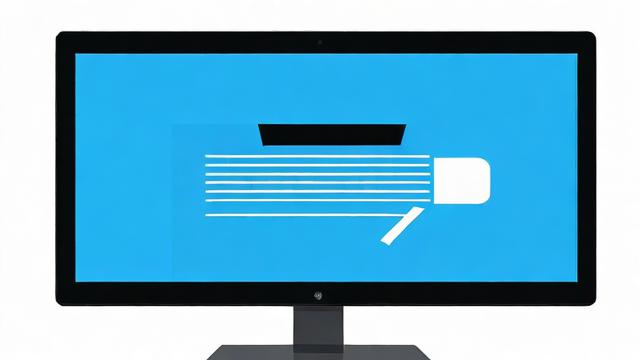电脑连电视全攻略:有线无线投屏技巧与未来技术趋势
在日常生活中,我们常常需要将电脑上的内容展示到更大的屏幕上,比如电视。这种操作不仅能让家人朋友一起观看视频,还能提升办公演示的效果。今天我会详细介绍电脑连接电视投屏的基础知识,包括什么是投屏、主要的连接方式以及各种技术的优缺点。
什么是电脑连接电视投屏

你有没有想过,为什么我们需要把电脑的内容投到电视上呢?其实,这背后有一个很简单的概念——投屏。投屏就是将电脑屏幕上的画面实时显示到另一个设备上,比如电视。通过这种方式,我们可以让更多的观众看到我们的内容,无论是看电影还是做报告,都能获得更好的体验。而且现在随着技术的发展,投屏已经变得越来越方便了。
从实际使用来看,投屏不仅能扩展屏幕空间,还能让我们享受更高质量的画面和音效。比如,在家庭聚会时,你可以直接用电视播放电脑里的电影,或者在办公室里进行一场专业的幻灯片展示。这些都是投屏带来的便利。
电脑连接电视的主要方式介绍
接下来聊聊具体的连接方式。目前最常用的方法有两种:HDMI有线连接和无线投屏。先说说HDMI吧,这是一种物理连接方式,只需要一根HDMI线就可以轻松完成电脑与电视的连接。它的优点是稳定、画质清晰,适合长时间使用。不过需要注意的是,两台设备都需要具备HDMI接口才行。
再说无线投屏。这种方式不需要任何线缆,只要设备支持Wi-Fi或蓝牙功能就能实现。常见的无线投屏技术有Miracast、Chromecast等。这些技术的优势在于灵活性强,可以随意移动设备位置,特别适合临时性需求。但相对地,无线投屏可能会受到网络信号的影响,偶尔会出现延迟或卡顿的情况。
投屏技术的优缺点分析
每种投屏技术都有自己的特点。像HDMI这样有线的方式,虽然设置起来稍微复杂一点,但它胜在可靠性和高分辨率的支持。对于那些追求极致画质的人来说,这是不可替代的选择。而无线投屏则更加便捷,尤其是在短距离传输时表现良好。不过由于依赖网络环境,有时候可能会出现不稳定的现象。
另外,不同用户对投屏的需求也有所不同。如果你经常需要携带笔记本电脑出差,那么无线投屏可能更适合你;但如果你是在家中固定场景下使用,那选择HDMI会更加合适。总之,了解各种技术的特点后,可以根据自身需求做出最佳选择。
既然我们已经了解了电脑连接电视的基础知识,接下来就来详细看看如何具体操作。这里我会分别介绍使用HDMI线连接、无线连接以及不同操作系统下的设置方法。无论你是Windows用户还是MacOS用户,都能找到适合自己的解决方案。
使用HDMI线连接电脑与电视的操作方法
首先来说说最简单直接的有线连接方式——HDMI。你需要准备一根HDMI线,然后将一端插入电脑上的HDMI接口,另一端插入电视的HDMI接口。这一步完成后,打开电视,并切换到对应的HDMI输入源。这时候你可能会发现屏幕上出现了电脑的画面,如果没有出现也不要着急。可以试着按一下键盘上的“Fn”键,同时按下标有显示器图标的按键,这样就能手动激活扩展屏幕功能了。
需要注意的是,有些较老型号的设备可能没有HDMI接口,或者接口类型不匹配。这种情况下可以考虑购买转接头,比如从VGA转成HDMI。虽然转换后画质会略有下降,但至少能保证基本的功能实现。此外,确保HDMI线的质量也很重要,劣质的线材可能导致画面模糊甚至完全没有信号。
无线连接的方式及设置过程
如果不想用线缆的话,无线投屏是一个不错的选择。目前主流的技术包括Miracast和Chromecast等。以Miracast为例,首先需要确认你的电脑和电视都支持这项功能。接着,在Windows系统中打开“设置”,选择“系统”,再点击“显示”,往下拉找到“连接到无线显示器”。此时电视上应该也会有一个类似的选项,按照提示进行配对即可。

对于Chromecast用户来说,步骤稍微有点不同。你需要下载并安装Google Home应用程序,然后通过这个软件扫描网络中的可用设备。一旦检测到Chromecast,就可以开始连接了。整个过程非常直观,只需几分钟就能搞定。不过记得要保证所有设备都在同一个Wi-Fi网络下运行,否则可能会遇到连接失败的问题。
各种操作系统下的具体操作指南
最后来看看不同操作系统下的具体操作差异。如果你用的是Windows系统,上面提到的方法基本都能适用。而对于MacOS用户,则需要借助AirPlay功能。首先确保你的苹果设备和电视都启用了AirPlay服务,然后在Mac顶部菜单栏中找到一个带有矩形框的小图标,点击它就会弹出附近可连接的电视列表。选择目标设备后等待几秒钟,画面就会自动投射过去。
当然,无论是哪种系统,初次尝试时都可能会遇到一些小问题。比如分辨率不匹配导致画面变形,或者音频无法同步播放。这些问题一般可以通过调整系统设置来解决,例如进入显示属性重新设定输出分辨率,或者检查音频输出是否正确选择了电视作为默认设备。总之多试几次,总能找到最适合自己的配置方案。
在实现电脑与电视的连接过程中,有时会遇到无信号的情况。这可能是由于硬件连接不正确、输入输出设置不匹配或者驱动程序未更新等原因造成的。下面我会从几个常见的角度出发,为大家提供一些实用的解决方法,帮助你快速恢复正常的投屏体验。
检查硬件连接是否正确
首先我们来看一下硬件连接的问题。很多时候,无信号的原因其实很简单,比如HDMI线没有插紧,或者接口松动了。这时候可以先检查一下电脑和电视上的HDMI线是否牢固插入。如果使用的是转接头,也要确保转接头与设备之间的连接紧密无误。此外,尝试更换一根质量更好的HDMI线也是一个不错的选择,因为劣质线材可能会导致信号传输不稳定。如果你不确定是哪根线有问题,不妨多试几根不同品牌的线材,找到最适合的那一款。
除了线材本身,还要留意设备的电源状态。有时候电脑可能进入了休眠模式,或者是电视的输入源没有切换到正确的HDMI端口。针对这种情况,建议重新启动电脑和电视,并确认电视已经切换到了对应的输入通道。这样基本可以排除大部分因硬件连接不当引起的无信号问题。
确认电视和电脑的输入输出设置匹配
接下来我们来谈谈输入输出设置方面的问题。即使硬件连接正常,但如果电视和电脑的输入输出设置不一致,也可能导致无信号的情况。以Windows系统为例,可以在键盘上同时按下“Windows键 + P”组合键,然后选择合适的显示模式,比如“仅在第二屏幕显示”或“扩展这些显示”。不同的模式适用于不同的场景,选择错误就可能导致画面无法正常输出。
另外,分辨率设置也非常重要。如果电视支持的分辨率与电脑输出的分辨率不匹配,就会出现黑屏或者花屏的现象。此时可以进入电脑的显示设置界面,手动调整分辨率参数,直到找到一个双方都能接受的最佳值。对于Mac用户来说,操作步骤类似,只需打开“系统偏好设置”,选择“显示器”,再根据实际情况调整分辨率即可。
更新驱动程序和检查系统设置
最后我们来看看软件层面的解决方案。有时候无信号的问题并不是硬件或者设置的问题,而是驱动程序过时或者损坏导致的。这时就需要检查并更新显卡驱动程序。对于Windows用户,可以通过设备管理器查看显卡的状态,并访问显卡厂商官网下载最新版本的驱动。而对于Mac用户,则可以直接运行“软件更新”功能,让系统自动检测并安装最新的驱动补丁。
除此之外,还需要检查系统的其他相关设置。例如,在无线投屏的情况下,要确保Wi-Fi网络稳定且所有设备都处于同一个网络环境中。如果仍然无法解决问题,可以尝试重启路由器,甚至重置网络配置。通过逐一排查这些细节,相信绝大多数无信号的问题都可以迎刃而解。

当我们解决了连接问题后,接下来就是如何让投屏体验更加出色。无论是看电影、玩游戏还是办公演示,优化显示效果和音质都能带来更好的使用感受。下面我会从分辨率调整、音频输出设置以及外接设备的应用三个方面,分享一些提升电脑连电视体验的小技巧。
如何选择合适的分辨率以优化显示效果
说到分辨率,很多人可能觉得随便选一个就行,但实际上它对观看体验有着很大的影响。首先,我们需要了解自己的电视支持哪些分辨率。一般来说,现代电视都支持1080p或者4K分辨率,但并不是所有电脑都能输出这些高分辨率的画面。所以第一步就是确认你的电脑和电视之间的兼容性。比如我的电脑支持4K输出,而电视也正好是4K屏幕,那么我就会选择最高分辨率来获得最清晰的画面。
当然,有时候即使硬件支持高分辨率,也可能因为带宽限制或者其他原因导致画面卡顿。这时候可以尝试降低分辨率,找到一个既能保证流畅度又能兼顾画质的平衡点。另外,在调整分辨率时别忘了同步修改刷新率参数,确保画面不会出现撕裂或延迟现象。通过不断试验,你会发现最适合自己的设置组合。
调整音频输出设置,改善音质体验
除了视觉效果,声音的质量同样不容忽视。在将电脑连接到电视后,我们可以通过简单的设置来改善音质。例如,有些电视自带的扬声器可能音量较小或者低音不够浑厚,这时可以选择将音频输出切换到外部音响系统。如果你有一套高品质的家庭影院设备,那就更应该利用起来。只需在电脑的声音设置中选择对应的音频输出设备即可。
此外,还可以根据播放内容的不同调整音频模式。比如看电影时可以启用“影院”模式,增强环绕声效果;听音乐时则可以切换到“音乐”模式,突出高频和低频部分。对于无线连接的情况,记得检查蓝牙编码是否支持高质量传输,像aptX HD这样的技术能够显著提升无线音频的表现。
利用外接设备增强多媒体功能
最后,我们还可以借助一些外接设备进一步丰富多媒体体验。比如说,如果你喜欢玩游戏,可以考虑购买一个专用的游戏手柄。这样不仅操作更加精准,还能让家人朋友一起参与多人游戏的乐趣。而对于影音爱好者来说,外接的蓝光播放器或者流媒体盒子也能提供更多元的内容选择。
另外,不要忽略键盘鼠标的便利性。虽然电视遥控器可以控制基本功能,但在浏览网页或进行文档编辑时,还是传统的输入设备更加高效。总之,通过合理搭配各种外接设备,可以让电脑连电视的体验变得更加丰富多彩。
随着科技的快速发展,电脑连接电视的方式也在不断进化。从最初的有线连接到如今的无线投屏,每一次技术进步都让我们的生活变得更加便捷。接下来,我会和大家聊聊未来的投屏技术可能朝着哪些方向发展,以及这些新技术将如何改变我们的使用体验。
新兴投屏技术的发展方向
当前,5G网络的普及为超低延迟投屏提供了技术支持。想象一下,在不远的将来,我们可以实现几乎零延迟的高清视频传输。这对于游戏玩家来说无疑是个巨大的福音,因为再也不用担心画面卡顿或操作延迟的问题了。此外,5G的大带宽特性也使得4K甚至8K分辨率的内容能够轻松流畅地传输到电视上。这意味着无论是观看体育赛事还是欣赏电影大片,我们都能享受到影院级别的画质。
除了网络技术的进步,硬件设备也在不断革新。例如,新一代的无线芯片正在被研发出来,它们不仅功耗更低,而且传输速度更快。这些芯片将帮助设备之间建立更稳定、更高效的连接。对于经常需要在会议室展示内容的人来说,这种技术可以大大简化准备工作,只需一键就能完成高质量的投屏操作。
AI在智能投屏中的应用前景

人工智能技术的应用也为投屏带来了更多可能性。在未来,AI可以帮助我们自动优化投屏效果。比如,当检测到用户正在观看一部动作电影时,系统会自动调整分辨率和刷新率以匹配最佳画质。如果是用于办公演示,AI还可以根据内容类型选择合适的显示模式,并提醒用户是否需要调整音频设置。
另外,语音助手也将成为投屏过程中的重要工具。通过简单的语音指令,你可以快速切换输入源、调节音量或者暂停播放。这样的智能化操作让整个过程更加简便,尤其适合那些不熟悉复杂设置的用户。试想一下,只需说一句“开始投屏”,所有设备就会自动完成配对并开始工作,这将是多么方便的一件事!
用户体验改进对产品设计的影响
最后,用户体验的提升必然会对产品的设计产生深远影响。未来的投屏设备可能会更加注重便携性和易用性。例如,一些小型化的无线投屏器将具备即插即用的功能,无需额外安装驱动程序。同时,为了满足不同用户群体的需求,厂商可能会推出更多定制化选项,让用户可以根据自己的偏好调整投屏参数。
不仅如此,环保理念也将融入到产品设计中。低功耗芯片的应用不仅可以延长设备使用寿命,还能减少能源消耗。这对消费者来说既节省了成本,又符合可持续发展的大趋势。总之,随着技术的不断进步,电脑连接电视的方式将变得更加智能、高效和环保,为我们带来前所未有的便利。
本文总结:从新兴投屏技术的发展方向到AI在智能投屏中的应用前景,再到用户体验改进对产品设计的影响,我们可以看到电脑连接电视的技术正朝着更智能、更高效的方向迈进。随着5G网络、AI技术和环保设计理念的结合,未来的投屏体验必将超越我们的想象。